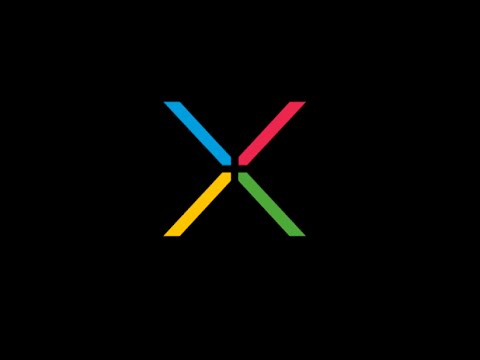Questo articolo spiega come selezionare qualsiasi foto da un album di Google Foto e impostarla come immagine di copertina dell'album, utilizzando Android.
Passi

Passaggio 1. Apri l'app Google Foto sul tuo Android
L'icona Foto ha l'aspetto di una girandola colorata con curve rosse, gialle, verdi e blu. Puoi trovarlo nel menu delle app.

Passaggio 2. Tocca la scheda Album
Questo pulsante ha l'aspetto di un'icona a forma di libro nella parte inferiore dello schermo.
Devi aver effettuato l'accesso al tuo account Google per vedere la scheda Album. Se non hai effettuato l'accesso, tocca l'icona delle tre linee orizzontali in alto a sinistra e seleziona Registrazione.

Passaggio 3. Tocca un album
Trova l'album di cui vuoi cambiare la copertina e aprilo. Vedrai una griglia di tutte le immagini in questo album.

Passaggio 4. Tocca l'immagine che desideri utilizzare per la copertina
Questo aprirà l'immagine a schermo intero.

Passaggio 5. Tocca l'icona dei tre punti verticali
Si trova nell'angolo in alto a destra dello schermo. Toccando si aprirà un menu a discesa.

Passaggio 6. Selezionare Usa come copertina dell'album
Cambierà la copertina di questo album con l'immagine selezionata.